1、下载zip安装包:
https://dev.mysql.com/downloads/file/?id=476233
进入页面后可以不登录。后点击底部“No thanks, just start my download.”即可开始下载。
2、安装+配置环境变量

将解压文件夹下的bin路径添加到变量值中,前后以 ; 开头结尾
2.1 配置初始化的my.ini文件
没有my.ini,自己创建并复制粘贴以下代码,且仿改basedir与datadir的路径(data目录下载压缩包后没有,先不用管,配置完后启动会自己生成)。
[mysqld]
# 设置3306端口
port=3306
# 设置mysql的安装目录
basedir=E:\\software\\mysql\\mysql-8.0.11-winx64 # 切记此处一定要用双斜杠\\,单斜杠我这里会出错,不过看别人的教程,有的是单斜杠。自己尝试吧
# 设置mysql数据库的数据的存放目录
datadir=E:\\software\\mysql\\mysql-8.0.11-winx64\\Data # 此处同上
# 允许最大连接数
max_connections=200
# 允许连接失败的次数。这是为了防止有人从该主机试图攻击数据库系统
max_connect_errors=10
# 服务端使用的字符集默认为UTF8
character-set-server=utf8
# 创建新表时将使用的默认存储引擎
default-storage-engine=INNODB
# 默认使用“mysql_native_password”插件认证
default_authentication_plugin=mysql_native_password
[mysql]
# 设置mysql客户端默认字符集
default-character-set=utf8
[client]
# 设置mysql客户端连接服务端时默认使用的端口
port=3306
default-character-set=utf8
3、命令行安装mysql
在MySQL安装目录的 bin 目录下执行命令:
(1)管理员身份进cmd后,通过输入:
cd空格/d 空格mysql的bin目录的路径 (回车)
(2)执行以下语句后,会打印 root 用户的初始默认密码,比如:
mysqld --initialize --console
C:\Users\Administrator>cd C:\Program Files\MySQL\bin
C:\Program Files\MySQL\bin>mysqld --initialize --console
2018-04-28T15:57:17.087519Z 0 [System] [MY-013169] [Server] C:\Program Files\MySQL\bin\mysqld.exe (mysqld 8.0.11) initializing of server in progress as process 4984
2018-04-28T15:57:24.859249Z 5 [Note] [MY-010454] [Server] A temporary password is generated for root@localhost: rI5rvf5x5G,E
2018-04-28T15:57:27.106660Z 0 [System] [MY-013170] [Server] C:\Program Files\MySQL\bin\mysqld.exe (mysqld 8.0.11) initializing of server has completed
C:\Program Files\MySQL\bin>
注意: [Note] 最后的. . .@localhost: rI5rvf5x5G,E 其中root@localhost:后面的“rI5rvf5x5G,E”就是初始密码(不含首位空格)。在没有更改密码前,需要记住这个密码,后续登录需要用到。
3.1 继续bin下安装:
mysqld --install [服务名]
后面的服务名可以不写,默认的名字为 mysql。当然,如果你的电脑上需要安装多个MySQL服务,就可以用不同的名字区分了,比如 mysql5 和 mysql8。
安装完成之后,就可以通过命令net start mysql启动MySQL的服务了。通过命令net stop mysql停止服务。通过命令sc delete MySQL/mysqld -remove卸载 MySQL 服务
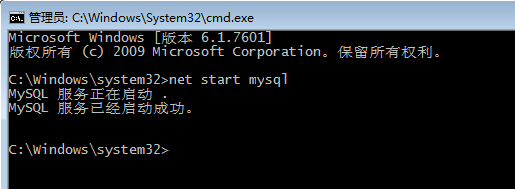
4、更改密码
在MySQL安装目录的 bin 目录下执行命令:
mysql -u root -p
这时候会提示输入密码,记住了上面第3.1步安装时的密码,填入即可登录成功,进入MySQL命令模式。

在MySQL中执行命令:
ALTER USER ‘root’@‘localhost’ IDENTIFIED WITH mysql_native_password BY ‘新密码’;
修改密码,注意命令尾的;一定要有,这是mysql的语法。
ok。
重新用新密码输入。
(注意:复制上面命令粘贴到cmd可能无效,此时,手动敲)
转载如下:https://www.cnblogs.com/laumians-notes/p/9069498.html
2021.1.11/周一
by 922





















 426
426











 被折叠的 条评论
为什么被折叠?
被折叠的 条评论
为什么被折叠?








